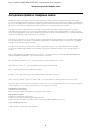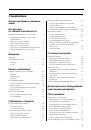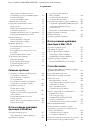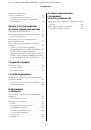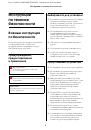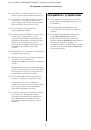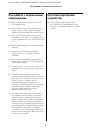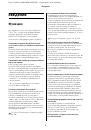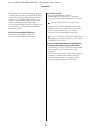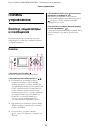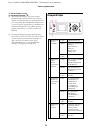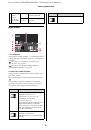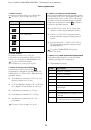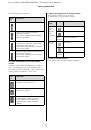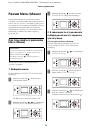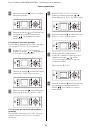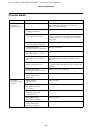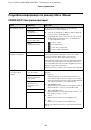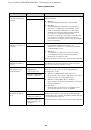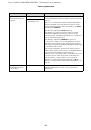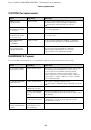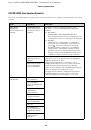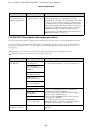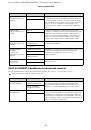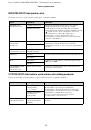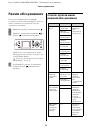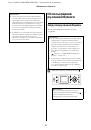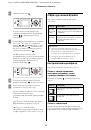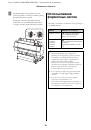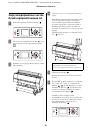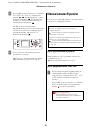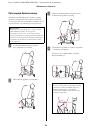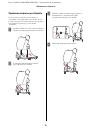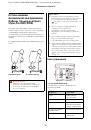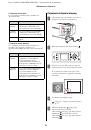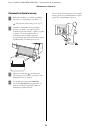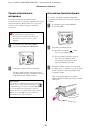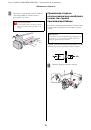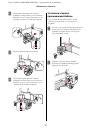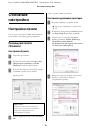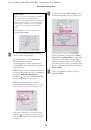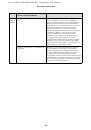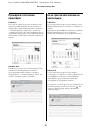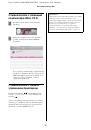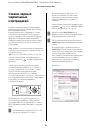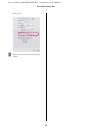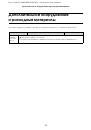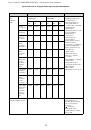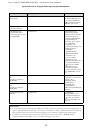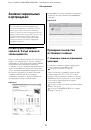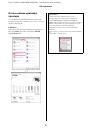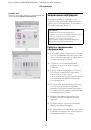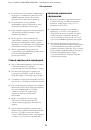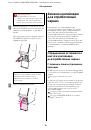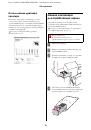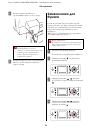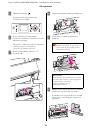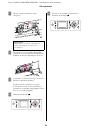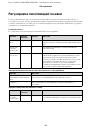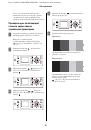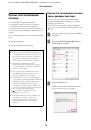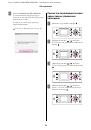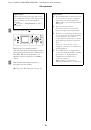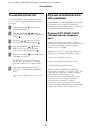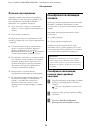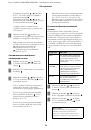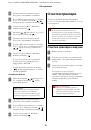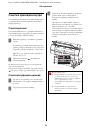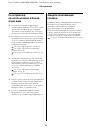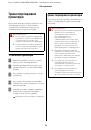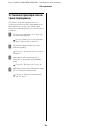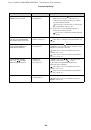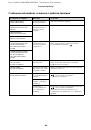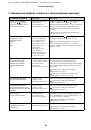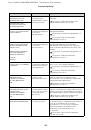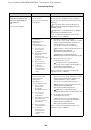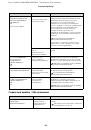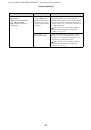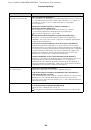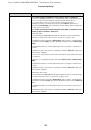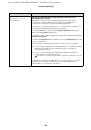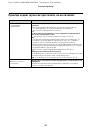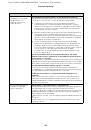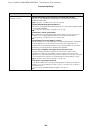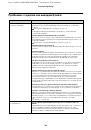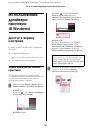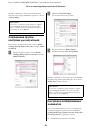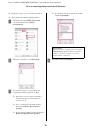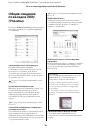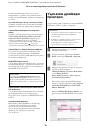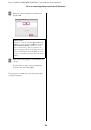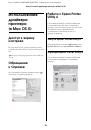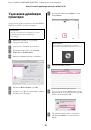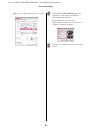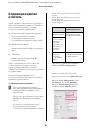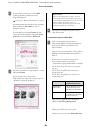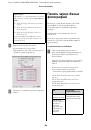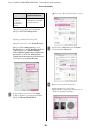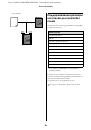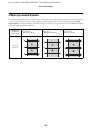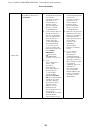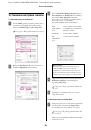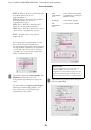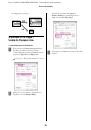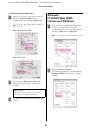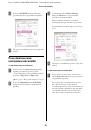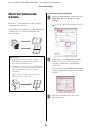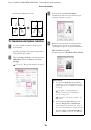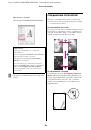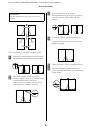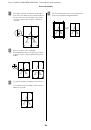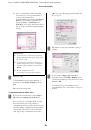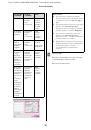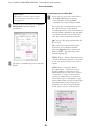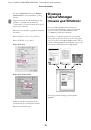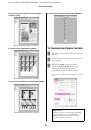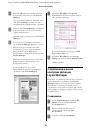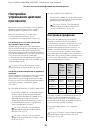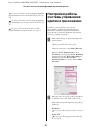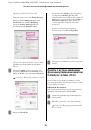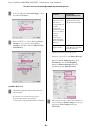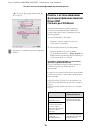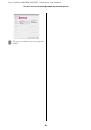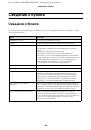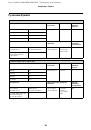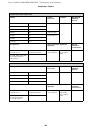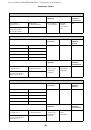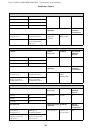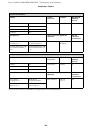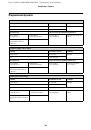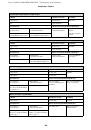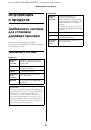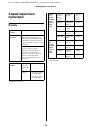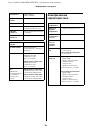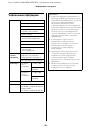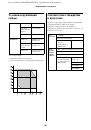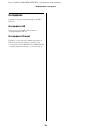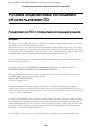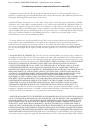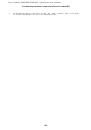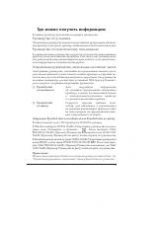Epson Stylus Pro 9890/9908/7890/7908
Руководство пользователя
Решение проблем
118
Документы печатаются не так, как вы ожидали
Причина
Что делать
Качество печати плохое,
изображение отпечатано
неравномерно, оно
слишком светлое или
слишком темное.
Дюзы печатающей головки засорены?
Если дюзы засорены, качество печати падает. Напечатайте шаблон проверки
дюз.
Если заменить чернильный картридж при выключенном принтере, его система не
сможет правильно определить количество оставшихся чернил. Изза этого
индикатор Ink Check (Проверка чернил) не загорится даже при необходимости
замены картриджа, и нормальная печать будет невозможна. При замене
картриджа обязательно следуйте инструкциям данного руководства.
“Замена чернильных картриджей” на стр. 75
Печатающая головка смещается при двунаправленной печати?
При двунаправленной печати печатающая головка наносит чернила при
передвижении вправо и влево. Если она не откалибрована, нанесенные линии
могут быть неровными и между ними могут оставаться пробелы. Если при
двусторонней печати вертикальные линии получаются неровными, отрегулируйте
зазор.
“Калибровка печатающей головки” на стр. 92
Вы используете оригинальные чернильные картриджи Epson?
Если вы используете чернильные картриджи стороннего производителя,
отпечатанное изображение может смазываться, или его цвета могут быть
изменены, поскольку система не может точно определить, когда чернила
закончатся. Убедитесь в том, что вы используете соответствующий чернильный
картридж.
Вы используете старый чернильный картридж?
При использовании старого чернильного картриджа качество печати снижается.
Замените старый чернильный картридж новым. Не используйте чернильные
картриджи с истекшим сроком годности (шесть месяцев после установки в
принтер).
Настройки типа носителя введены верно?
Если параметры бумаги, выбранная в главном меню Main (Windows) или в
диалоговом окне Print Settings (Настройки принтера) (Mac OS X) не совпадают с
параметрами бумаги, загруженной в принтер, качество печати может снизится.
Убедитесь, что параметры типа носителя совпадают с параметрами бумаги,
загруженной в принтер.
Вы выбрали Speed (Скорость) в настройках Print Quality (Качество печати)?
Качество печати может снизиться, если выбран приоритет параметра Speed
(Скорость), а не Quality (Качество). Если вы хотите повысить качество печати,
выберите параметр Quality (Качество) в настройках Print Quality (Качество
печати) в главном меню Main.
Вы используете режим PhotoEnhance (Улучшение фотопечати)?
Режим Photo Enhance (Улучшение фотопечати) предоставляет ряд настроек для
изображений, к которым неприменимы настройки контрастности или яркости.
Поэтому при включенном режиме PhotoEnhance цвета отпечатанного материала
могут отличаться от цветов исходных изображений на дисплее.
“Автокоррекция цвета и печать фотографий (функция
Вы вводили настройки регулировки цвета?
Цвета воспроизводятся поразному, потому что устройства вывода (например,
дисплей, принтер) разные. Чтобы уменьшить разницу в цвете между этими
устройствами, выполните регулировку цвета.